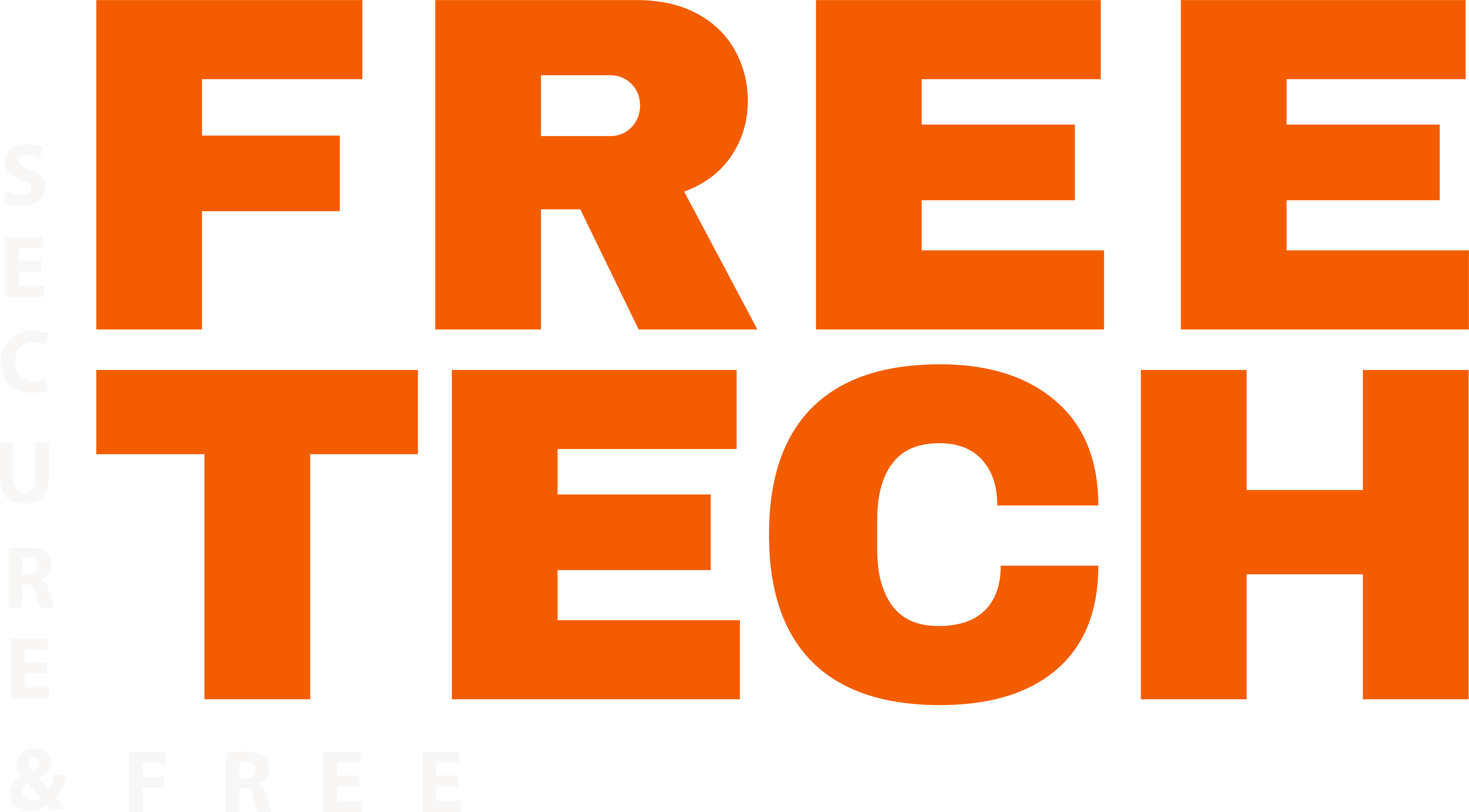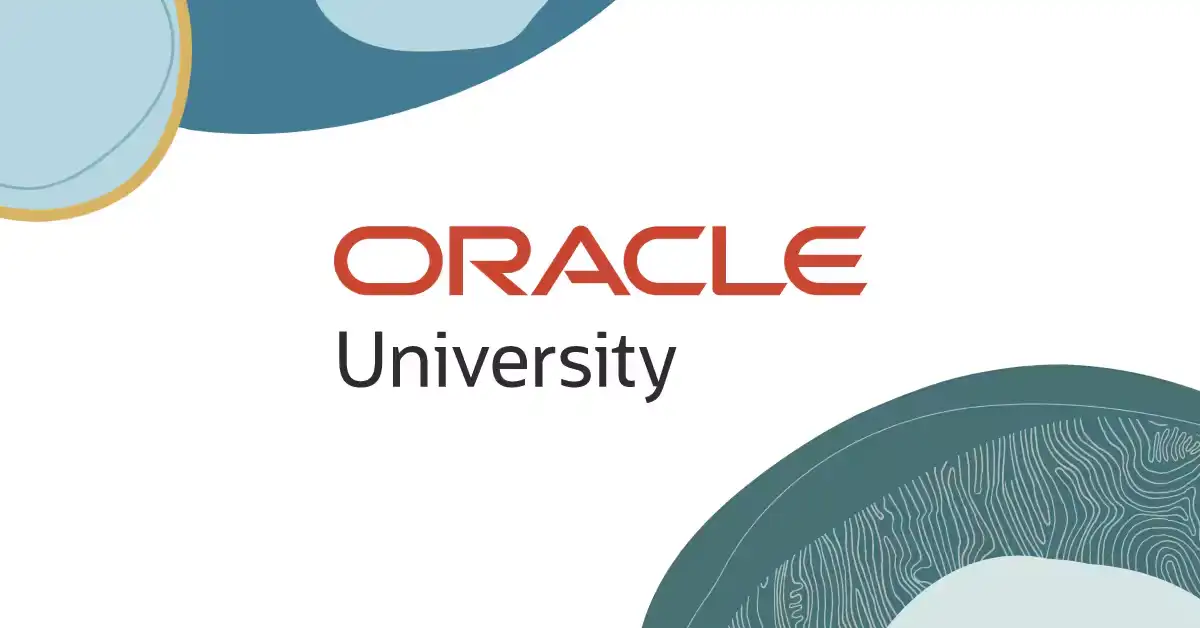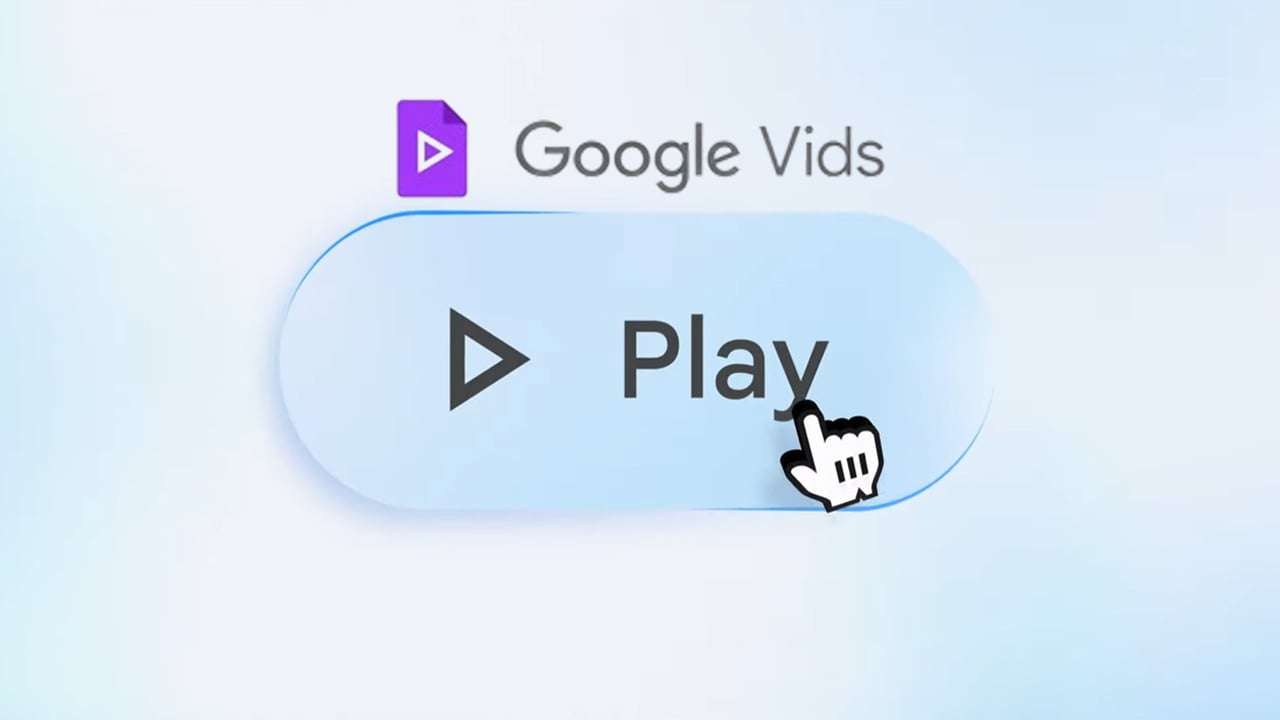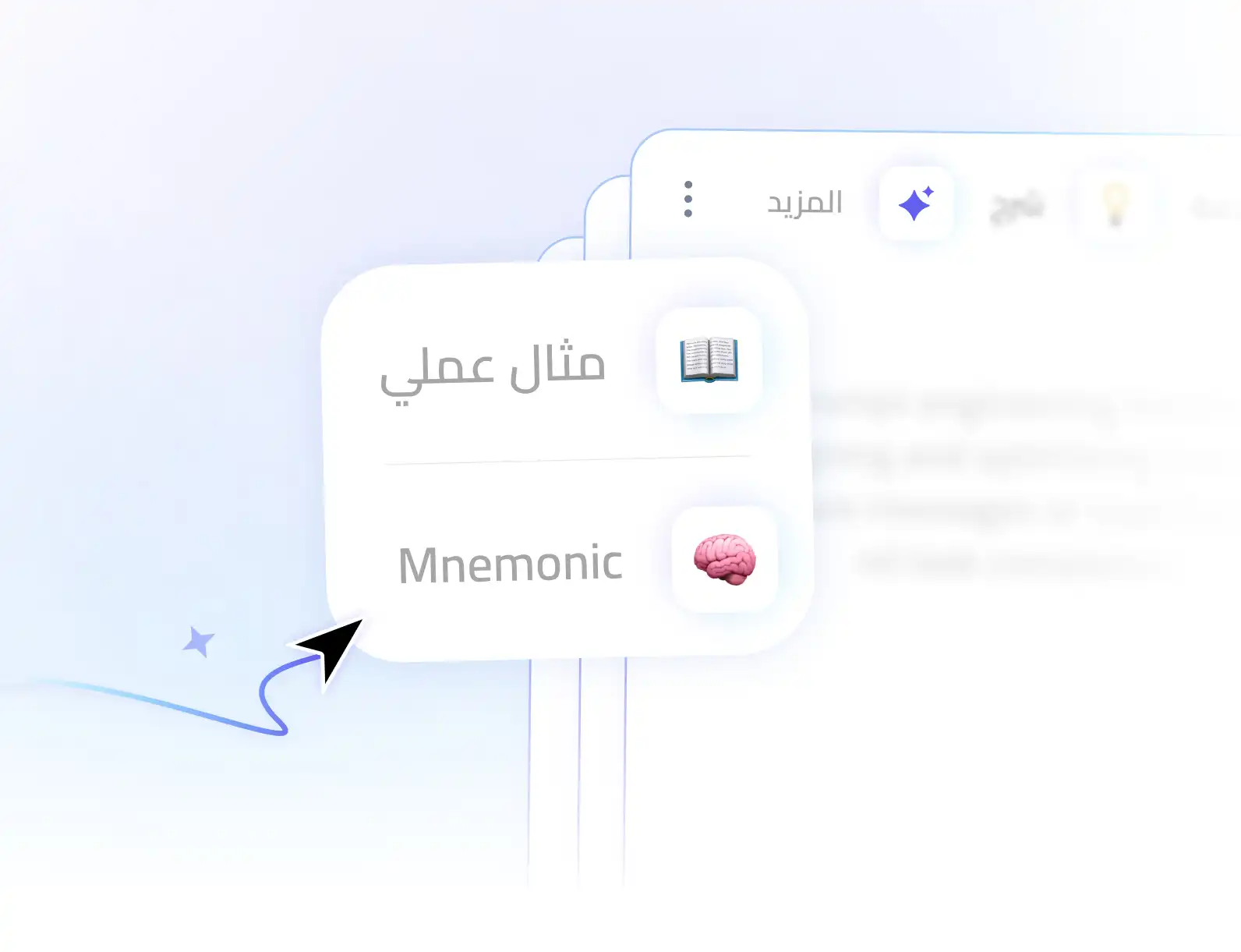مقدمة
مقدمة
نظام التشغيل ويندوز هو نظام التشغيل الأكثر شيوعا بين أنظمة تشغيل الحاسب الشخصي. تصدره شركة مايكروسوفت Microsoft. ظهرت أول نسخة من ويندوز عام 1985 وكانت حينها عبارة عن واجهة مستخدم رسومية GUI لنظام التشغيل MS-DOS.
بسبب عمر الشركة والمنتج الطويلين هناك إصدارات عديدة لنظام التشغيل ويندوز, نذكر منها الإصدارات التالية:
- 3.1 Windows
- 95 Windows
- Windows NT 4.0
- Windows XP
- Windows Vista
- Windows 7
- Windows 8
للحصول على لائحة كاملة بكل إصدارات ويندوز اتبع الرابط التالي: List of Microsoft Windows Versions.
استطاعت شركة مايكروسوفت الحصول والاحتفاظ بالحصة الأكبر من سوق أنظمة التشغيل للحواسب الشخصية لفترة طويلة وحتى الآن. بسبب إعتماد الكثير من المستخدمين بتنوعهم على نظام التشغيل ويندوز يقوم أغلب الهاكرز بكتابة البرمجيات الخبيثة لإصدارات نظام التشغيل هذا. ما يجعله بالتالي أكثر عرضة للإصابة بهذه البرمجيات.
استبدل نظام التشغيل ويندوز بنظام تشغيل أكثر أمانا
بسبب انتشار استخدام ويندوز الوااسع وكثرة الثغرات الأمنية فيه, ومواظبة المخترقين على البحث عن ثغرات أمنية جديدة بشكل دائم, ننصح باستخدام أنظمة تشغيل أخرى توفر استخداما أكثر أمانا من نظام التشغيل ويندوز مثل:
- ماك أو إس إكس Mac OS X (على اجهزة ماك)
- أوبونتو Ubuntu (يمكن تنصيبه تقريبا على أي جهاز)
- يوفيرتوس لينوكس uVirtus Linux (نظام تشغيل نقال مخصص للناشطين السوريين)
- تيلز Tails (نظام تشغيل نقال بخصائص خصوصية وأمان عالية)
يمكن الجمع بين استخدام نظام التشغيل ويندوز للأمور غير المهمة, واستخدام نظام تشغيل آخر للأمور المهمة, عبر استخدام أنظمة تشغيل نقالة تشغل عند اقلاع الجهاز من على USB Stick يحمل نسخة نظام التشغيل النقال مثل نظام التشغيل يوفيرتوس لينوكس uVirtus Linux.
حماية الحاسب الشخصي العامل بنظام التشغيل ويندوز من الإصابة بالبرمجيات الخبيثة
نقدم فيما يلي مجموعة من النصائح البسيطة لكي تحمي الجهاز العامل بنظام التشغيل ويندوز من الإصابة بالبرمجيات الخبيثة Malware:
تحديث نظام التشغيل بشكل دوري
يعمل الهاكرز بشكل دؤوب لاكتشاف الثغرات الأمنية التي يمكن لهم استغلالها في نظام التشغيل, وينجحون في كثير من الأحيان بإيجاد ثغرات, يستغلها المهاجمون إلى أن تدري شركة مايكروسوفت بالثغرة الأمنية وتقوم بتوفير تحديث لنظام التشغيل. احرص على تحميل وتنصيب تحديثات نظام التشغيل بشكل دوري لسد الثغرات الأمنية باستخدام Windows Update. إذا كان نظام التشغيل ويندوز لديك لا يسمح بتحميل وتنصيب التحديثات قم باستبدال نسخة نظام التشغيل لديك بأخرى تستطيع باستخدامها تحديثه ويفضل أن تكون النسخة أصلية.
تشفير القرص الصلب
يتيح نظام التشغيل ويندوز بالنسخ الاحترافية أي ويندوز برو Windows Pro أو ويندوز للشركات Windows Enterprise لإصداراته المختلفة إمكانية تشفير القرص الصلب. إن كان لديك نظام التشغيل ويندوز بالنسخة الاحترافية مثلا Windows 8 Pro أو Windows 10 Pro قم بتشفير القرص الصلب. ذلك يجعل إمكانية الوصول لبياناتك في حال سرقة جهازك شبه مستحيلة بدون كلمة سرّك. أي لن تشغل بالك على وصول المعلومات لأشخاص سيئين في حال سرق اللابتوب الخاص بك أو ضاع على سبيل المثال.
استخدم كلمة سرّ جيدة لحسابات المستخدمين
استخدم كلمة سرّ جيدة لحماية حساب مدير نظام التشغيل, وفي حال تواجد أكثر من حساب مستخدم واحد, استخدم عدد من كلمات السرّ الجيدة لحمايتها.
قم باستخدام حساب غير مدير للاستخدام اليومي
يتيح نظام التشغيل ويندوز إنشاء عدد من حسابات المستخدمين يشتركون بالجهاز نفسه. ويمكن تحديد أي من الحسابات تمتلك صلاحيات مدير Administrator وأي من الحسابات لا تمتلك صلاحيات مدير.
يتيح حساب المدير لمستخدمه كامل الحقوق في إدارة نظام التشغيل بما فيها إمكانية تنصيب البرامج وإزالة تنصيب البرامج, إيقاف مضاد الفيروسات, تشغيل برامج تم تحميلها من الانترنت… الخ. لذلك يفضل الهاكرز Hackers ومبرمجوا البرمجيات الخبيثة الدخول عبر حساب مدير.
لتقليل فرص حصول ذلك, ينصح باستخدام حساب مستخدم لا يملك صلاحيات المدير في الاستخدام اليومي. فإذا حصل اختراق للحاسب خلال تشغيله عبر حساب مستخدم لا يملك صلاحيات المدير, لا يستطيع المخترق القيام بكل ما كان يتمناه فيما لو اخترق حاسب يعمل بحساب مستخدم مدير.
إذا لنلخص:
- قم باستخدام حساب مدير Administrator لتنصيب البرامج التي تحتاجها بما في ذلك تنصيب برنامج مضاد الفيروسات ولوضع الإعدادات المناسبة
- قم بإنشاء حساب مستخدم لا يملك صلاحيات مدير واستخدمه للاستخدام اليومي
- عند الحاجة لتنصيب برنامج جديد أنت بحاجة إليه قم بتسجيل الخروج من المستخدم غير المدير, استخدم حساب المدير لتنصيب البرنامج ثم سجل الخروج من المستخدك المدير وعد إلى المستخدم غير المدير
- تأكد من وضع كلمات سرّ جيدة لجميع المستخدمين كما هو موضح في المقطع السابق.
تأكد من قفل جهازك وعدم تركه بمتناول آخرين
يملك نظام التشغيل ويندوز امكانية قفل الشاشة Screen Lock سواء بعد مضي وقت محدد على ترك الجهاز عاملا دون استخدامه أو بتشغيل القفل.
عند الرغبة باستخدام الجهاز بعد قفل الشاشة يطلب نظام التشغيل إدخال كلمة سر المستخدم ما يجعل إمكانية إختراق جهازك ممن هم في متناول الجهاز صعبا.
قم بتفعيل خاصية قفل الشاشة الأوتوماتيكي للقفل. قم بقفل الشاشة عند ترك جهازك لقضاء غرض ما بعيدا عنه
إلغاء ميزة التشغيل التلقائي Autorun & Autoplay
لنسخ المختلفة من نظم التشغيل ويندوز ميزة التشغيل التلقائي Autorun و Autoplay. التي تؤدي إلى تشغيل برنامج (تطبيق) على قرص أو دي في ديDVD أو فلاش ميموري USB Memory Stick عند وصله بالحاسب وتنصيبه. في حال كان القرص محتويا على تطبيق مسيء ما قد تؤدي هذه الخاصية لتشغيله وسيطره التطبيق السئ على الحاسب وربما إصابته بالعدوى وبكل أنواع المشاكل الممكنة. لذلك ننصح بإلغاء ميزتي Autoplay و Autorun.
لإلغاء الميزة يمكن متابعة التعليمات الموضحة في الرابط التالي: كيفية تعطيل وظيفة “التشغيل التلقائي” في أنظمة تشغيل Windows
لا تقم بتحميل أو نسخ البرامج من مصادر غير موثوقة
قم بتحميل البرامج من مصادرها الأصلية ولا تقم بتحميل وتنصيب أي برنامج من مصدر غير المصدر الأصلي.
أحيانا نضطر لاستخدام مصدر غير أصلي لتحميل البرامج ولتنصيبها مثل استخدام نسخة ويندوز مقرصنة أو استخدام نسخة مايكروسوفت أوفيس مقرصنة أو تحميل البرامج من قرص مدمج لانعرف من أعدّه أو من يو إس بي ميموري ستيك USB Memory Stick طبعا ذلك يرفع احتمال إصابة الجهاز بالبرمجيات الخبيثة التي قد تكون مرفقة مع البرامج أو ضمن السواقة أو ضمن الـ يو إس بي ميموري ستيك USB Memory Stick.
تقدم عدد من البرامج (التي يخشى تزويرها لتمرير البرمجيات الخبيثة لجهازة) إمكانية التحقق من شهادة المنشأ لتفادي وقوع المستخدم بفخ تزويرها. تختلف طريقة التحقق بين برنامج وآخر لكنها بغالبيتها تعتمد على إرفاق شهادة مع البرنامج ومقارنة تلك الشهادة مع الشهادة المعروضة على موقع البرنامج.
استخدم برنامج مضاد للفيروسات Antivirus
نظرا لكون نظام التشغيل ويندوز Windows من أكثر أنظمة التشغيل انتشارا في العالم, هناك عدد كبير من البرمجيات الخبيثة التي تستهدف ثغراته. استخدام برنامج مضاد للفيروسات سيحمي نظام التشغيل من أغلب التهديدات الناشئة عن البرمجيات الخبيثة على مختلف أشكالها. لذلك ننصحك بتنصيب برنامج مضاد للفيروسات وتحديث معلومات الفيروسات بشكل دوري.
قم بتفعيل خاصية فحص الـ USB Stick, وتفعيل خاصية التحديث الأوتوماتيكي لمعلومات الفيروسات.
استشر خبير في حال شك بإصابتك بأي من البرمجيات الخبيثة
في حال إصابتك بأي من البرمجيات الخبيرة أو الشك بإصابتك بأي من البرمجيات الخبيثة,
- قم بفصل الجهاز عن شبكة الانترنت سواء كانت Wireless أو LAN
- قم بفصل الجهاز عن الشبكة المحلية في حال كان الجهاز موصولا على الشبكة المحلية
- قم بفصل أي جهاز الكتروني متصل بجهازك عبر وصلة USB أو غيرها.
- أغلق الحاسب Turn Off
- اتصل بخبير في مجال الأمن الرقمي أو تكنولوجيا المعلومات IT واطلب مشورته
احذر الروابط والملفات المشبوهة
يقوم المخترقون عبر رسائل وسائل التواصل الاجتماعي أو برامج المحادثة الفورية أو عبر البريد الالكتروني باستخدام أساليب الاحتيال لاقناع ضحيتهم بتحميل ملف يحمل إحدى اللواحق التالية وتشغيله:
- exe.
- cmd.
- bat.
- vbs.
- js.
- jse.
- mdb.
- doc.
- xls.
- lnk.
- zip.
- scr.
- wsf.
- rar.
يسمى الاحتيال بهذه الطريقة بالهندسة الاجتماعية Social Engineering الذي أفردنا لموضوع مقالة موسعة نتمنى منكم قراءتها لأن هذا الموضوع هو عدو المستخدم رقم 1 في العالم العربي ومنطقة الشرق الأوسط وربما العالم.
أيضا احذر الروابط إلى مواقع مشبوهة خاصة تلك التي تطلب منك إدخال كلمة سر حساب ما فيما يسمى اصطياد كلمات السرّ Passwords Phishing أو الروابط المواقع التي تستغل ثغرات المتصفح لتمرير البرمجيات الخبيثة إلى نظام تشغيلك أو لسرقة بياناتك. راجع النقطة السابقة: استخدم موقع VirusTotal لفحص الملفات التي تشتبه بها للمزيد حول هذه المواقع.
بشكل عام كن يقظا.
استخدم موقع VirusTotal لفحص الملفات التي تشتبه بها
في حال اضررت لتحميل برنامج أو ملف من الانترنت ولم يقم برنامج مضاد الفيروسات الخاص بك من اكتشاف أي برمجية خبيثة ضمنه, لكن الشك استمر بمراودتك وكنت مضطرا لفتح الملف أو لتشفيل البرنامج قم قبل ذلك بمحاولة أخيرة للتحقق من خلوه من البرمجيات الخبيثة عبر موقع https://www.virustotal.com/ar/
يقوم الموقع بعد رفع الملف بفحصه ضمن مخدمات الموقع باستخدام 40 برنامج مختلف مضاد للفيروسات بمعلومات محدثة عن الفيروسات.
يمكن أيضا استخدام الموقع للتحقق من موقع معين على الانترنت لمعرفة إن كان من أحد مواقع اصطياد كلمات السرّ Passwords Phishing أو المواقع التي تستغل ثغرات المتصفح لتمرير البرمجيات الخبيثة إلى نظام تشغيلك أو لسرقة بياناتك.
قم باستخدام برنامج سي كلينر CCleaner بشكل دوري
قم باستخدام برنامج سي كلينر CCleaner بشكل دوري. برنامج سي كلينر CCleaner برنامج من برامج أمن المعلومات الرقمية صمم لنظام التشغيل ويندوز Windows يقوم بتدمير تاريخ متصفح الانترنت Browsing History والكوكيز Coockies والملفات المؤقتة Temporary Files التي قد تقوم بعض البرامج على نظام التشغيل ويندوز بإنشائها لأداء مهامها. بالإضافة لذلك تقوم بتدمير البيانات في سلة المحذوفات, وتحذف الـ Memory Dumps التي تنشأ عندما يقوم برنامج ما بحجز جزء من الذاكرة دون أن يلغي حجزه لسوء التصميم وسجلات البرامج والكثير غيرها من الملفات والبيانات التي يمكن أن تدل على عادات استخدامك للحاسب أو المعلومات التي يجب أن تبقى سرية ككلمات السر المخزنة ضمن المتصفح.
التأكد من حذف ملف التبديل Swap File
يقوم نظام التشغيل ويندوز باستخدام ملف يسمى ملف التبديل Swap File كذاكرة ثانوية فيما يسمى بالـ Paging. هذه الملف أيضا قد يحوي بيانات الملفات التي تمت قراءتها منذ فترة قصيرة ويجب التخلص منه أيضا لضمان إزالة أي معلومات غير مرغوب ببقائها في ذاكرة الحاسب. للقيام بذلك يمكن استخدام برنامج إيريزر Eraser.
التأكد من تدمير ملف التبديل Swap File عند وجود خطر وقوع الحاسب في الأيدي الخطأ أمر ضروري جدا ويجب أن يكون جزءا من الروتين والآليات الضابطة لعمل المستخدم
استخدم شبكة VPN للاتصال بالانترنت
قد يقوم مزود خدمة الانترنت لديك بالتنصت على استخدامك للانترنت, وقد ينجح في اكتشاف ثغرات يتيحها نظام التشغيل خاصتك أو متصفح الانترنت خاصتك ليستغلها للوصول لجهازك. كما بإمكانته أن يقوم بتزوير أحد المواقع والإيحاء بأنك على الصفحة المطلوبة فيحين يكون المستخدم على صفحة أعدها مزود الخدمة فيما يسمى هجوم الرجل في المنتصف Man in the Middle Attack.
لتجنب هذه المخاطر قم باستخدام الشبكة الخاصة الافتراضية Virtual Private Network.